Parandage WSL-elementi, mida pärast KB4571756 installimist Windows 10-sse ei leitud
Microsoft on avaldanud paiga KB4571756 jaoks Windows 10, versioon 2004, ja Windows 10, versioon 20H2, mis on turvavärskendus, mis lahendab mitmed haavatavused ja sisaldab ka üldisi täiustusi. Näib, et see rikub mõne kasutaja jaoks WSL-i (Windowsi alamsüsteemi Linuxi jaoks).
Reklaam
Windowsi alamsüsteem Linuxile (WSL) on Windows 10 funktsioon, mis on mõeldud abiks arendajad, peamiselt veebiarendajad, kes saavad käitada Linuxi deemoneid ja kahendfaile tuttavas keskkond. Kui teil on Windowsi alamsüsteem Linuxi jaoks lubatud, pole virtuaalseid masinaid ega kaugservereid vaja. Arendajad, kes eelistavad Windows 10 alternatiivsete operatsioonisüsteemide ja varasemate Windowsi versioonide asemel, on tõenäoliselt õnnelikud, et neil on see tööriist nende arsenalis. Algselt toetas see ainult ühte Linuxi distributsiooni – Ubuntut. Alates Fall Creators Update'ist saab kasutaja Microsoft Store'ist installida muid distributsioone, nagu SUSE Linuxi perekond.

Nagu märkas Windows Uusim, saavad kahe mainitud Windows 10 versiooni kasutajad WSL-i käivitamisel tõrketeate "Elementi ei leitud". Teised teatavad üldistest installiprobleemidest.
Ühes aruandes öeldakse
Pärast KB4571756 sain ka selle vea. Kustutasin rakenduses AppData dockeri kaustad, seejärel desinstallisin ja installisin dokke uuesti, kuid see ei paranenud. Lõpuks töötas see siis, kui desinstallisin uusimad Windowsi kvaliteedivärskendused. (Sellisel juhul seostatakse dokki WSL-iga
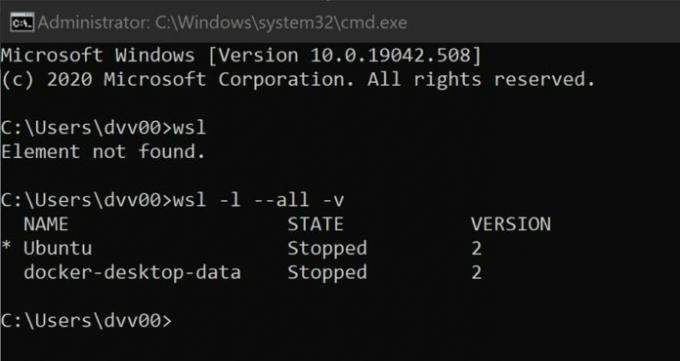
Probleemi lahendamiseks eemaldavad kasutajad värskenduse. Microsoft pole aga probleemi veel kinnitanud. Kui olete mõjutatud, tehke järgmist.
Kui soovite parandada WSL-elementi, mida pärast KB4571756 installimist Windows 10-sse ei leitud,
- Avatud Seaded.
- Kliki Värskendus ja turvalisus ikooni.
- Seal, veenduge selles Windowsi uuendus on vasakult valitud.
- Paremal klõpsake nuppu Vaadake värskenduste ajalugu.
- Kliki Desinstallige värskendused klassikalise juhtpaneeli akna avamiseks.
- Otsige üles värskendus KB4571756 ja klõpsake nuppu Desinstallige nuppu.
- Taaskäivitage OS.
Kui teil on endiselt probleeme WSL-iga, võite proovida installitud Linuxi distributsiooni uuesti installida.
